Intră în Freemake Audio Converter - Revizuiește-l în detaliu
În zilele noastre, tot mai mulți oameni distribuie muzica pe care o fac pe platformele online, iar oamenii își descarcă, de asemenea, melodiile preferate pe dispozitivele locale. Dar fișierele muzicale sunt salvate în diferite formate. Uneori, trebuie să convertim formatul audio pentru a-l deschide cu un instrument specific. Fiind unul dintre cele mai bune convertoare de format, Freemake Audio Converter este de încredere de mulți utilizatori. Dacă doriți să îl utilizați, trebuie mai întâi să îl înțelegeți bine. Acest articol are tot ce vrei. Bine revizuiește Freemake Audio Converter și vă ghidează prin toate caracteristicile sale.
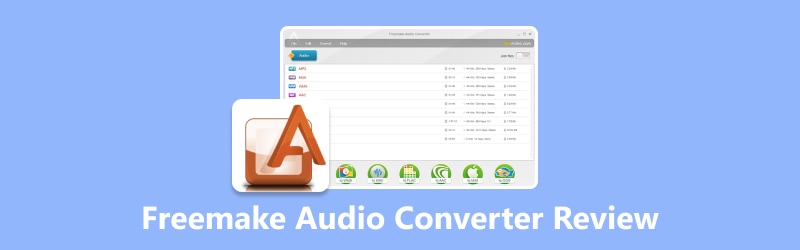
CONȚINUTUL PAGINII
- Partea 1. Introducere simplă a Freemake Audio Converter
- Partea 2. Formate acceptate
- Partea 3. Funcții principale
- Partea 4. Cum să utilizați Freemake Audio Converter
- Partea 5. Pro și contra
- Partea 6. Probleme comune cu care se confruntă utilizatorii
- Partea 7. Pentru ce este cel mai bun Freemake Audio Converter
- Partea 8. Cea mai bună alternativă pentru Freemake Audio Converter
- Partea 9. Întrebări frecvente ale Freemake Audio Converter
Partea 1. Introducere simplă a Freemake Audio Converter
Freemake Audio Converter este un program software dezvoltat de Ellora Assets Corporation. Acest instrument permite utilizatorilor să convertească fișiere audio dintr-un format în altul. Acesta acceptă peste 50 de formate audio diferite, inclusiv tipuri de fișiere populare precum MP3, WAV, FLAC, AAC etc. Software-ul este cunoscut pentru ieșirea de înaltă calitate și interfața prietenoasă cu utilizatorul. Freemake Audio Converter oferă, de asemenea, funcții avansate, cum ar fi conversia lot, extragerea CD-urilor și extragerea audio din videoclipuri. Versiunea gratuită a software-ului vine cu unele limitări, dar există și o versiune plătită disponibilă pentru utilizatorii care au nevoie de funcții mai avansate și opțiuni de personalizare.
Partea 2. Formate acceptate
Funcția de bază a unui convertor este de a putea converti fișiere între diferite formate. Prin urmare, numărul de formate pe care le acceptă este semnificativ. Înainte de a folosi un convertor, trebuie să știm ce formate de fișiere acceptă. În continuare, vă vom arăta formatele audio acceptate ale Freemake Audio Converter.
Formate audio
MP3, AU, CAF, MPEG-3, AAC, AIF, DTS, MPC, OGG, AIFF, GSD, MP+, WMA, AIFC, GSM, M2A, WAV, AC3, MKA, NUT, FLAC, ADTS, MLP, OMA, M4A, ALAW, MMF, QCP, M4R, APC, MP1, RA, AMR, APE, MP2, RMJ, SHN, TTA, VOC, W64, WV, XA.
Formate video
AVI, AMV, FLH, OGM, MP4, AVCHD, FLI, OGV, WMV, AVS, FLM, PVA, MKV, BIK, FLT, R3D, DVD, BNK, FLX, RAX, MPG, CAVS, GXF, RMS, 3GP, CDG, H261, RMX, FLV, DPG, H263, RPL, SWF, DV 1394, H264, RTSP, TOD, DXA, MJ2, SDP, MTS, EA, MJPG, SMK, MOV, FFM, MKM, THP, M4V, FILM , MTV, VC1, RM, FILM_CPK, MXF, VFW, QT, FLC, NC, VRO, TS, NUT, NUV.
Partea 3. Funcții principale
Convertiți fără probleme formatul audio
Suportând peste 50 de formate audio, Freemake music converter ajută fără efort la conversia audio și vă permite să convertiți orice fișier audio în MP3 pentru orice dispozitiv vizat.
Extrageți audio din videoclip
Software-ul poate extrage fișiere audio din videoclipuri. Sunt acceptate peste 500 de formate video. Utilizatorii pot converti fișiere păstrând în același timp calitatea audio originală.
Îmbinați fișierele audio
Acest instrument permite îmbinarea mai multor fișiere audio într-un singur fișier, simplificând combinația de piste audio.
Reglați setările audio
Utilizatorii își pot personaliza parametrii audio, inclusiv rata de biți, rata de eșantionare și canalele, pentru a optimiza calitatea audio. De asemenea, li se permite să-și taie fișierele.
Rip CD-uri
Acest convertor poate chiar extrage fișiere audio de pe CD-uri și le poate converti pentru redare.
Partea 4. Cum să utilizați Freemake Audio Converter
Acum, avem o imagine completă a locului în care Freemake Audio Converter vă poate ajuta și a operațiunilor pe care le poate activa. Formatele pe care le suportă au fost, de asemenea, precizate în detaliu. Următorul pas este să înveți cum să-l folosești. Nu trebuie să vă faceți griji. Vă vom oferi un ghid unic, pas cu pas.
Iată ce ar trebui să faceți pentru a utiliza Freemake Audio Converter.
Pasul 1. Descărcați Freemake Audio Converter de pe site-ul său oficial. Apoi, instalați-l pe computer.
Pasul 2. Deschideți acest instrument pe desktop și faceți clic + Audio pentru a importa fișierul audio pe care doriți să îl convertiți.
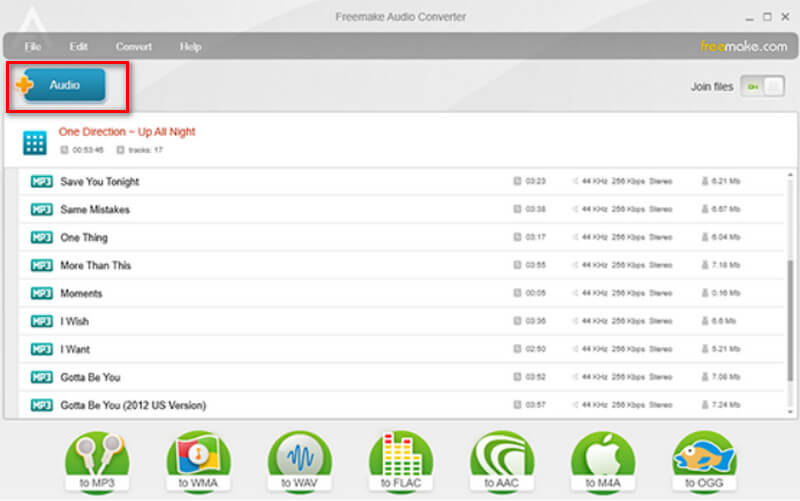
Pasul 3. După încărcarea sunetului, alegeți formatul de ieșire, care ar trebui să fie MP3, AAC, M4A, WMA, OGG, FLAC, AIFF etc.
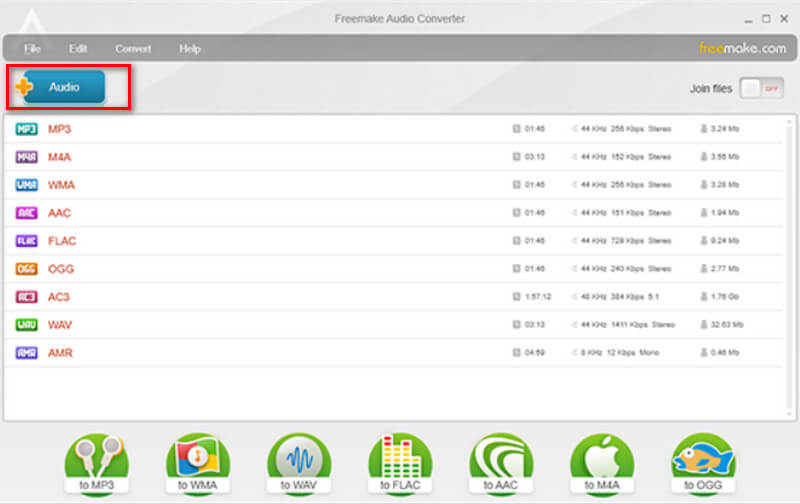
Pasul 4. Puteți descărca fișierul audio convertit folosind profilul implicit. Acest software vă ajută și să îl schimbați. Când terminați setările, faceți clic Convertit pentru a lăsa programul să ruleze.
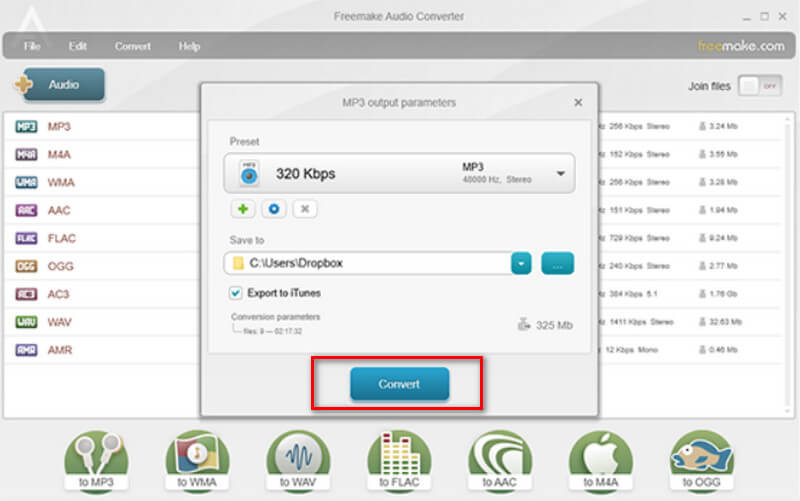
Aceștia sunt toți pașii de urmat. Acest ghid vă poate converti muzica din MP3 în FLAC sau alt format audio popular.
Partea 5. Pro și contra
Pro
• Freemake Audio Converter acceptă peste 50 de formate audio pentru conversie. ·Utilizatorii pot converti mai multe fișiere audio simultan.
• Oferă o interfață ușor de utilizat, care este ușor de navigat.
• Utilizare gratuită, fără nicio limitare privind numărul de fișiere pe care le puteți converti.
Contra
• Lipsesc funcții avansate de editare.
• Este necesară o rețea stabilă în timpul conversiei.
Partea 6. Probleme comune cu care se confruntă utilizatorii
Procesul de conversie poate fi întârziat
Unii utilizatori pot găsi că procesul de conversie se blochează la jumătate, mai ales când convertesc simultan fișiere audio mari sau multiple.
Uneori se prăbușește sau îngheață
Freemake Audio Converter se poate bloca ocazional sau îngheța în timpul procesului de conversie.
Calitate scăzută a fișierelor de ieșire
După ce utilizați Freemake pentru a converti formatul, este posibil să descoperiți că videoclipul de ieșire devine neclar și pe ecran este adăugat un filigran. Acest lucru va afecta experiența de vizionare.
Aveți reclame
Versiunea gratuită a Freemake Audio Converter poate afișa reclame, distragând atenția unor utilizatori în timpul procesului de conversie.
Partea 7. Pentru ce este cel mai bun Freemake Audio Converter
Operare simplă
Are o procedură relativ concisă pas cu pas pentru utilizare. Aveți nevoie doar de câteva clicuri pentru a vă formata fișierele audio. Oamenii care au nevoie de un instrument ușor de utilizat pentru a efectua sarcini de editare de bază vor găsi Freemake Audio Converter este cel mai bun asistent.
Oferă serviciu gratuit de conversie
Este o soluție rentabilă pentru cei care au nevoie să convertească fișiere audio, dar preferă să evite să plătească pentru planul premium.
Poate previzualiza fișierele audio convertite
Când folosim asta cel mai bun convertor MP3 pentru a schimba formatul, putem previzualiza mai întâi efectul dintre fișierele de ieșire. Freemake Audio Converter are un player audio încorporat pentru o redare ușoară.
Partea 8. Cea mai bună alternativă pentru Freemake Audio Converter
Vidmore Video Converter
Din cele de mai sus, am aflat despre funcțiile puternice ale Freemake Music Converter și o idee mai clară despre dezavantajele acestuia. Puteți alege o alternativă potrivită dacă doriți să evitați să întâlniți aceste probleme atunci când convertiți formatele audio. Vidmore Video Converter va fi cel mai bun asistent al tău. Formatele pe care le suportă nu sunt inferioare Freemake Audio Converter, iar interfața este extrem de clară. Puteți începe rapid cu el. Cel mai important, vine cu multe instrumente practice de editare audio pentru a vă asigura că puteți ajusta calitatea și lungimea fișierelor audio după bunul plac, în timp ce convertiți formatele. În plus, Vidmore Video Converter vă ajută să faceți conversie în lot cu cea mai avansată tehnologie pentru a realiza o eficiență ridicată a conversiei.
Aici, vă vom ghida în conversia fișierelor audio cu Vidmore Video Converter.
Pasul 1. Descărcați și instalați Vidmore Video Converter pe computer.
Pasul 2. Deschideți-l și faceți clic Adăugați fișiere pe interfață pentru a încărca sunetul.
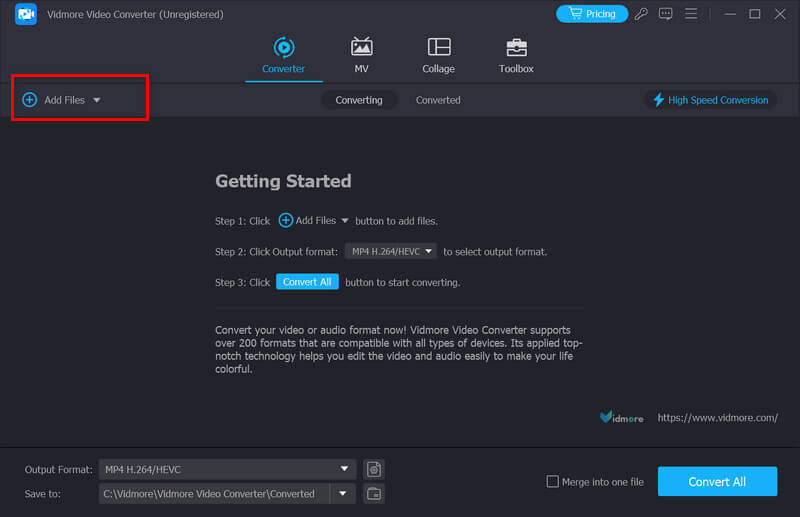
Pasul 3. Faceți clic pe meniul de lângă Format de iesire. Astfel, vi se va permite să alegeți formatul țintă.
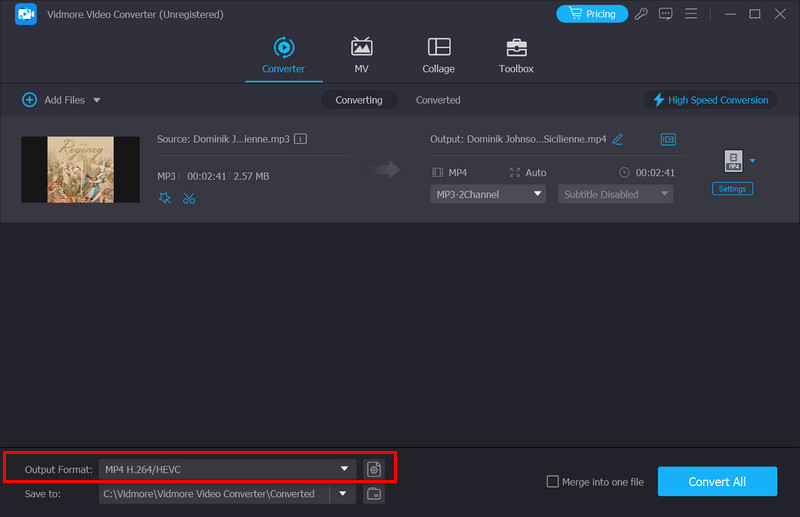
Pasul 4. Dacă doriți să decupați sau să îmbunătățiți sunetul înainte de conversie, apăsați A tăia sau Editați | ×. Apoi, trebuie să derulați lista de lângă Salveaza in pentru a selecta un folder pentru fișierele convertite.
Pasul 5. În cele din urmă, faceți clic pe Conversia tuturor pentru a obține fișierul modificat.
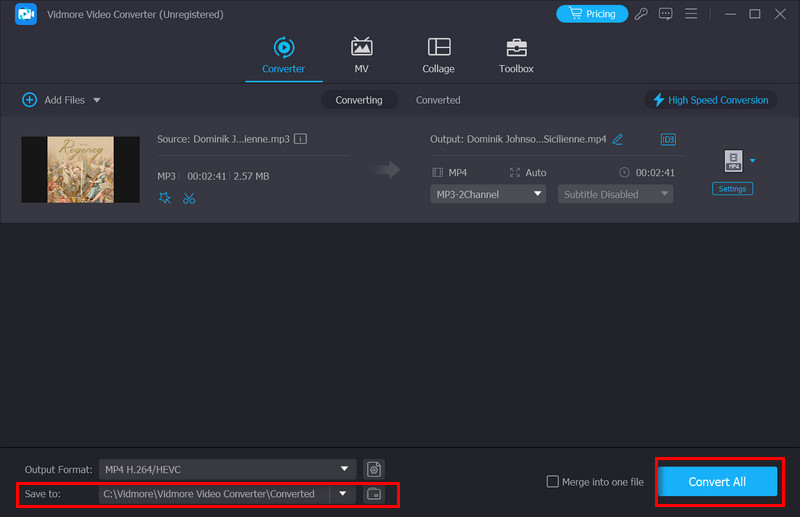
Vidmore Free Audio Converter Online
Toate aplicațiile desktop trebuie, fără îndoială, să fie descărcate și instalate pentru utilizare. Și prezența lor poate ocupa memoria computerului dvs. Dacă doriți să convertiți mai rapid formatele audio și nu doriți să descărcați niciun software suplimentar, un instrument de conversie online ar fi o alegere bună. Vidmore Free Audio Converter Online este una dintre cele mai bune. Funcționează mai rapid și mai ușor în comparație cu versiunea desktop. Puteți face toate operațiunile pe pagina web. Și numărul de formate pe care le acceptă este menținut semnificativ. Vine chiar și cu câteva instrumente de editare standard din care să alegi.
Dacă doriți să utilizați acest instrument online, urmați pașii de mai jos.
Pasul 1. Deschideți site-ul web oficial Vidmore Free Audio Converter Online.
Pasul 2. Apăsați Adăugați fișiere de convertit pe pagină. Vi se poate cere să instalați lansatorul Vidmore.
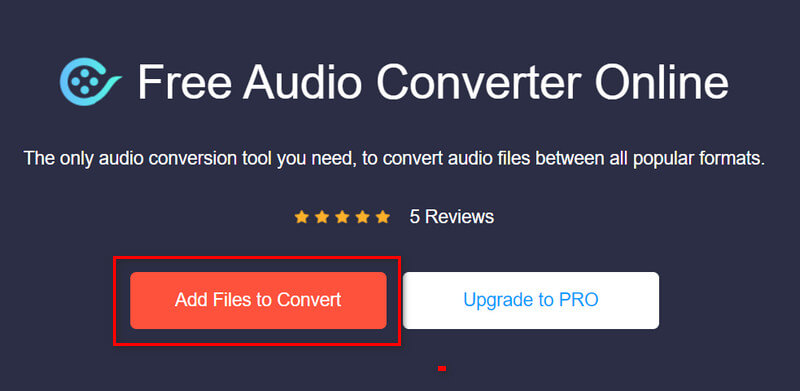
Pasul 3. Găsiți Audio și faceți clic pe el. Astfel, vi se va permite să selectați formatul convertit.

Pasul 4. Dacă trebuie să editați sunetul, alegeți Setări pentru a deschide o nouă fereastră. Când terminați ediția, faceți clic pe OK.

Pasul 5. În cele din urmă, alegeți o cale de salvare pentru audio. Faceți clic pe Conversie.

Partea 9. Întrebări frecvente ale Freemake Audio Converter
Freemake Audio Converter este legitim?
Freemake Audio Converter este un instrument software legitim. Utilizatorii din întreaga lume au avut încredere în acesta și și-a construit o reputație pentru furnizarea de servicii de încredere. Puteți fi siguri că nu trebuie să vă faceți griji cu privire la ilegitimitate atunci când îl utilizați.
Este Freemake Audio Converter sigur?
Freemake Audio Converter este foarte sigur de utilizat. Nu veți fi expus la niciun program dăunător în timp ce îl utilizați. Cu toate acestea, dacă utilizați versiunea gratuită, este posibil să vă confruntați cu unele reclame, dar acestea sunt și în siguranță. Cu toate acestea, este esențial să îl descărcați și să îl instalați de pe site-ul web oficial pentru a evita obținerea oricărui malware sau cod dăunător.
Există o versiune gratuită de Freemake?
Da, există o versiune gratuită de Freemake disponibilă. Freemake Audio Converter poate converti fișiere între diferite formate în mod liber. Cumpărarea versiunii gratuite are unele limitări, cum ar fi o dimensiune maximă a fișierului de 100 MB și un filigran pe videoclipurile convertite.
Concluzie
Acesta este un cuprinzător revizuire a Freemake Audio Converter. Acoperim aproape tot ceea ce doriți despre el, inclusiv caracteristicile sale, avantajele și dezavantajele, problemele comune și beneficiile. Sunt recomandate două dintre cele mai bune alternative: Vidmore Video Converter și Vidmore Free Audio Converter Online. Aceștia pot rezolva oricare dintre problemele dvs. la conversia audio sau editarea muzicii în Freemake. Cu acest ghid detaliat, veți avea într-adevăr o conversie lină a formatului.


